Auf Apples iOS-Geräten führt der Safari-Browser standardmäßig Internetsuchen mit Google durch. Sie können die Standardeinstellung der Safari-Suchmaschine jederzeit ändern, indem Sie die Safari-Einstellungen auf Ihrem Mobilgerät ändern.
Die Informationen in diesem Artikel gelten für iPhones, iPads und iPod touch-Geräte mit iOS 13, iOS 12, iOS 11 oder iOS 10.
Die in Safari verfügbaren Suchmaschinenoptionen sind Google, Yahoo, Bing und DuckDuckGo. Der Wechsel zu einer dieser Suchmaschinen erfordert nur ein paar Fingertipps.
Sie werden jedoch nicht daran gehindert, andere Suchmaschinen zu verwenden. Sie können beispielsweise Bing.com in Safari eingeben, um zum Bing-Suchbildschirm zu gelangen, oder Sie können die Bing-App herunterladen und zum Durchsuchen von Bing verwenden. Google, Yahoo Search und DuckDuckGo verfügen alle über Apps, die Sie auf Ihr iOS-Gerät herunterladen können, wenn Sie die Standardeinstellung in Safari nicht für Suchvorgänge verwenden möchten.
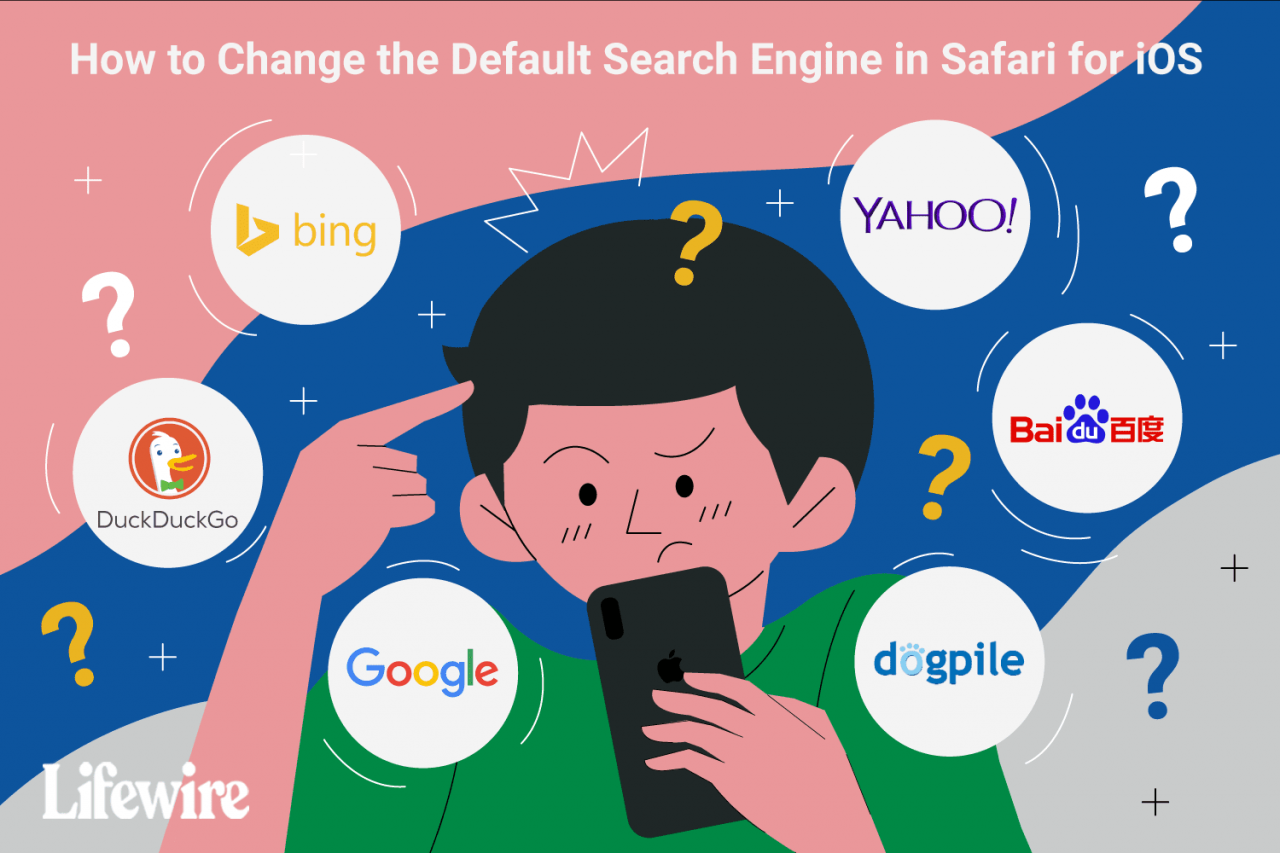
Lebensader
So ändern Sie die Standardsuchmaschine von Safari
So ändern Sie die von Safari auf iOS-Geräten verwendete Standardsuchmaschine:
-
Öffnen Sie die Einstellungen App auf dem Startbildschirm Ihres iOS-Geräts.
-
Scrolle nach unten und tippe auf Safari.
-
Die aktuelle Standardsuchmaschine wird neben dem Eintrag Suchmaschine aufgeführt. Tippen Suchmaschine eine Änderung vornehmen.
-
Wählen Sie eine andere Suchmaschine aus vier Optionen: Google, Yahoo, Bing, und DuckDuckGo.
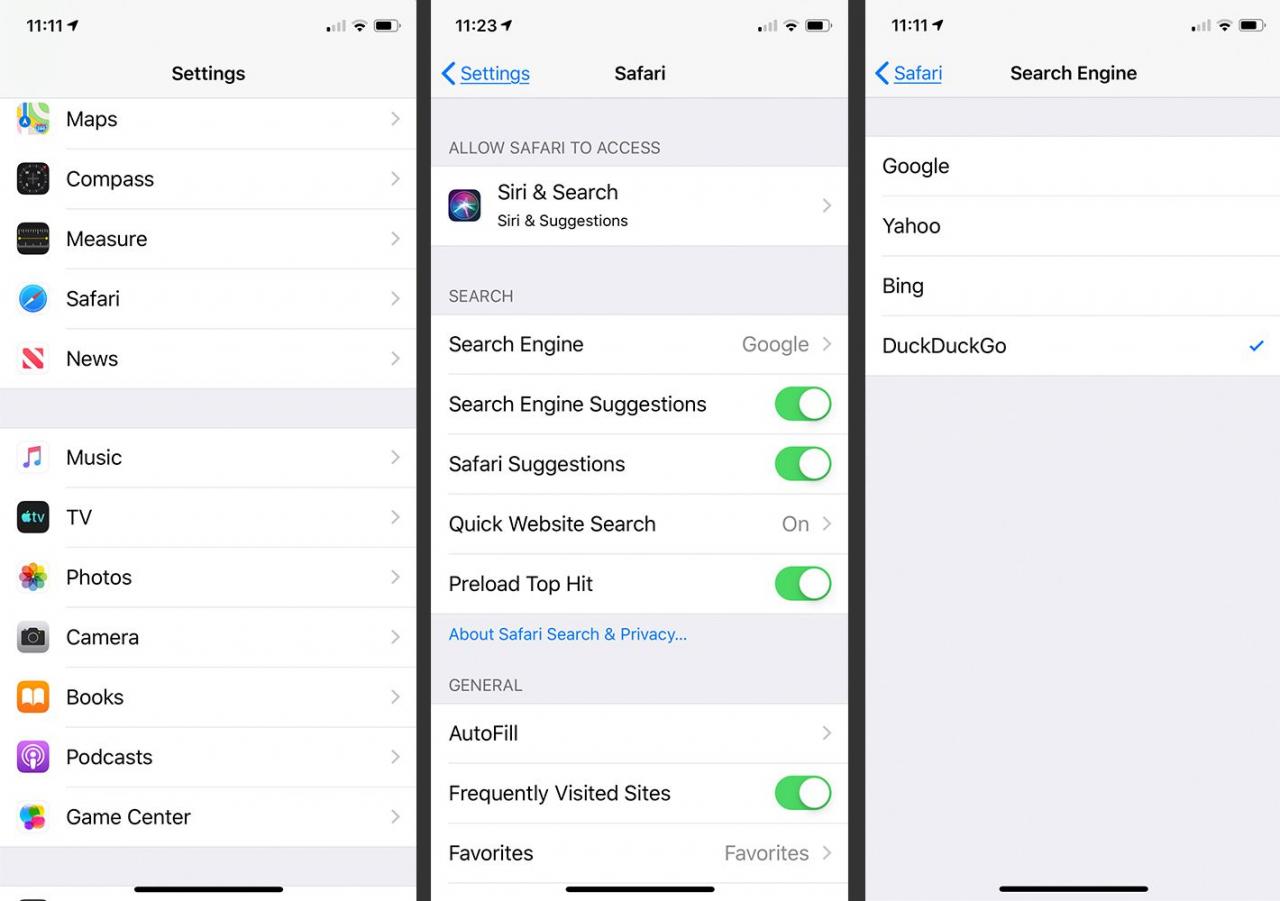
-
Tippen Safari in der oberen linken Ecke des Suchmaschinenbildschirms, um zu den Einstellungen von Safari zurückzukehren. Der Name der von Ihnen ausgewählten Suchmaschine wird neben dem Suchmaschineneintrag angezeigt.
Sucheinstellungen in Safari
Der Bildschirm "Safari-Einstellungen" enthält weitere Optionen, die Sie möglicherweise mit Ihrer neuen Standardsuchmaschine verwenden möchten. Sie können jede dieser Optionen ein- oder ausschalten:
- Suchmaschine Vorschläge Zeigt während der Eingabe vorgeschlagene Suchbegriffe an, die von der Standardmaschine abgerufen werden.
- Safari Vorschläge bietet während der Eingabe Vorschläge an, die aus einer Kombination von Quellen stammen, darunter iTunes, der App Store und das Internet als Ganzes. Diese Option sendet auch einige Ihrer Suchdaten an Apple, einschließlich der von Ihnen ausgewählten Vorschläge.
- Schnelle Website-Suche beschleunigt die Suchergebnisse. Wenn Sie innerhalb einer bestimmten Website suchen, speichert Safari diese Daten für die zukünftige Verwendung, sodass Sie diese Website in nachfolgenden Browsersitzungen direkt über das Smart Search-Feld durchsuchen können.
- Top Hit vorladen Lädt Seiten schnell. Safari versucht, das beste Suchergebnis während der Eingabe zu ermitteln, indem diese Seite vorab geladen wird, damit sie bei Auswahl sofort gerendert wird. Der Bestimmungsprozess kombiniert Ihren Browserverlauf und gespeicherte Lesezeichen.
Der Bildschirm "Sucheinstellungen" enthält mehrere andere Optionen für Safari auf iOS-Geräten, obwohl nicht alle suchspezifisch sind. In diesem Bildschirm können Sie:
- Geben Sie Informationen zum automatischen Ausfüllen ein oder wählen Sie diese aus, um Formulare auf Websites auszufüllen.
- Aktivieren Sie häufig besuchte Websites in Safari.
- Deaktivieren Sie Popups.
- Cookies blockieren.
- Verhindern Sie die standortübergreifende Verfolgung.
- Aktivieren Sie betrügerische Website-Warnungen.
- Bitten Sie Websites, Sie nicht zu verfolgen.
- Ermöglichen Sie Websites, zu überprüfen, ob Apple Pay up auf Ihrem Gerät installiert ist.
- Löschen Sie Ihren Verlauf und Ihre Website-Daten.

